
时间:2020-06-17 15:58:56 来源:www.win10xitong.com 作者:win10
现在电脑的使用率越来越频繁,用得越多,系统出现在问题的情况就越多,像今天就有网友遇到了Win10系统登录背景变模糊的问题,这个Win10系统登录背景变模糊的问题平时不多见,也许还会难倒一些大神,那这个问题可不可以我们自己就解决呢?当然是可以的。小编也在查阅了相关的很多资料后,用这个流程:1、打开开始菜单或运行,输入 gpedit.msc 打开组策略编辑器,依次展开 计算机配置 - 管理模板 - 系统,选择系统下的 登录,右边找到 显示清楚的登录背景,双击或者右键点击选择编辑,选择“已启用”,确定。2、右键点击Windows,选择 新建 - 项,命名为 System(已存在的话无需创建),再次右键点击 System,选择 新建 - DWORD(32位)值,命名为DisableAcrylicBackgroundOnLogon就行了,这样,这个问题就可以很简单的处理了。上面说得比较简单,下面我们就结合图片,一起来看看Win10系统登录背景变模糊的完全操作法子。
方法一:通过组策略(专业版以上的用户)
1、打开开始菜单或运行,输入gpedit.msc 打开组策略编辑器,依次展开 计算机配置 - 管理模板 - 系统,选择系统下的 登录,右边找到 显示清楚的登录背景,双击或者右键点击选择编辑,选择“已启用”,确定。

若要恢复系统默认设置,将其重新更改为 未配置 即可。
方法二:通过注册表(适合家庭版等所有版本)
1、打开开始菜单或运行,输入regedit 打开注册表编辑器,展开至HKEY_LOCAL_MACHINE\SOFTWARE\Policies\Microsoft\Windows。
2、右键点击Windows,选择 新建 - 项,命名为 System(已存在的话无需创建),再次右键点击 System,选择 新建 - DWORD(32位)值,命名为DisableAcrylicBackgroundOnLogon。

3、双击DisableAcrylicBackgroundOnLogon,或右键点击选择 修改,将数据更改为 1,确定。
注:如想恢复默认设置可以将其数据修改为 0,或直接删除DisableAcrylicBackgroundOnLogon。
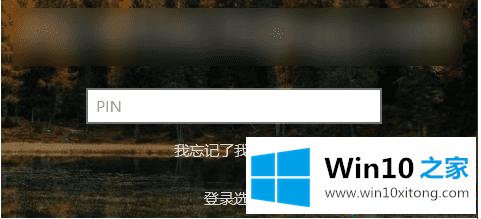
4、设置完成不需要重启就可以看到效果WIN+L试下就知道了。
Win10系统登录背景变模糊的解决方法介绍到这里了,上述两种方法都可以修复,希望对大家操作电脑有实际的帮助!
如果你也遇到了Win10系统登录背景变模糊的问题,就可以按照上面的办法来解决了。有遇到这样问题的网友可以按照上文介绍的方法尝试处理,希望对大家有所帮助。